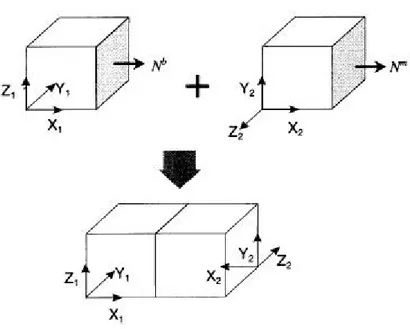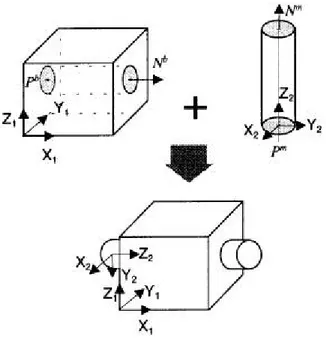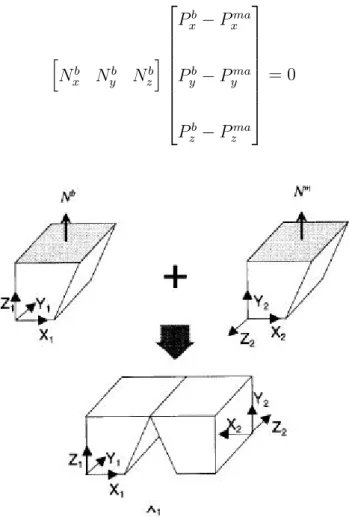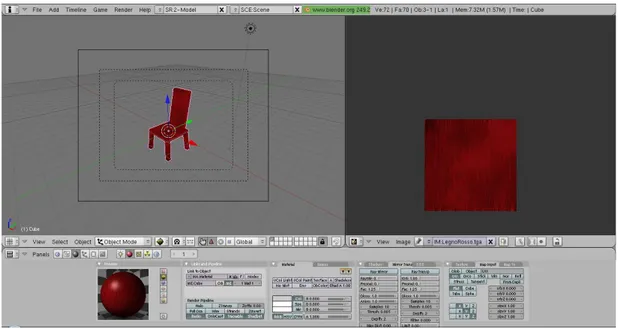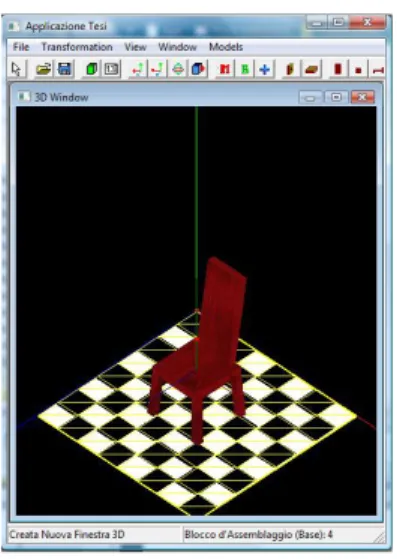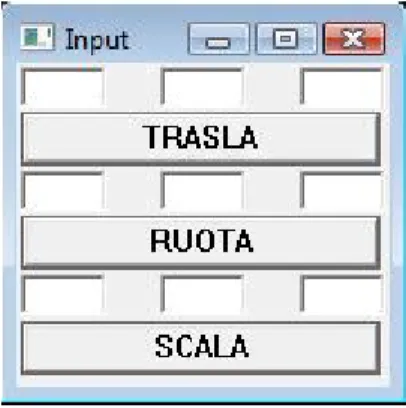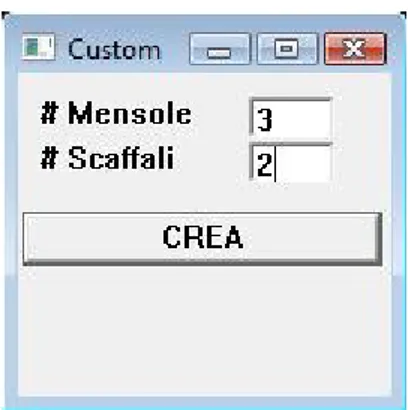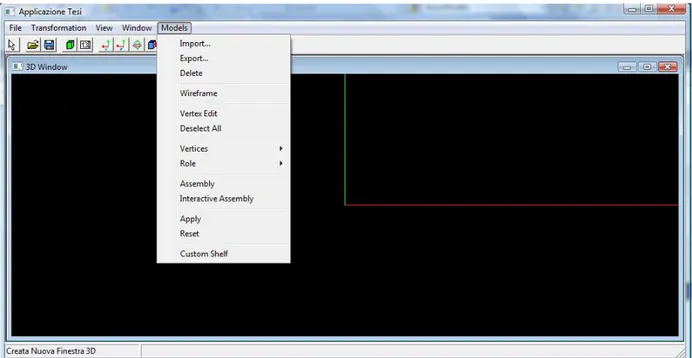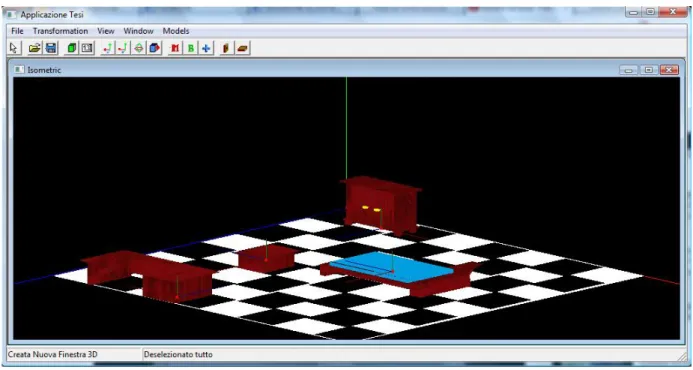Alma Mater Studiorum · Universit`
a di Bologna
Sede di Cesena
FACOLT `A DI SCIENZE MATEMATICHE, FISICHE E NATURALI Corso di Laurea in Scienze e Tecnologie Informatiche
PROGETTAZIONE E REALIZZAZIONE
DI UN SOFTWARE GRAFICO
PER L’ASSEMBLAGGIO DI OGGETTI
TRIDIMENSIONALI
Relazione finale in
Metodi Numerici per la Grafica
Relatore:
Prof. Damiana Lazzaro
Presentata da:
Federico Fucci
Sessione 2
Indice
Introduzione 11
1 Il CAD a supporto dell’assemblaggio 13
1.1 CAD a supporto della progettazione[10] . . . 13
1.1.1 Virtualizzazione della prototipazione . . . 14
1.1.2 CAD a supporto della produzione . . . 14
1.2 Un mondo di oggetti complessi . . . 15
1.3 Arredamento . . . 15
1.4 Progettazione . . . 16
1.5 Industria del Videogioco . . . 16
2 Tipi di assemblaggio e vincoli matematici 17 2.1 Motivazioni del metodo . . . 17
2.2 Metodo Usato . . . 18
2.3 Vincoli d’assemblaggio dei vari metodi . . . 19
2.4 Against . . . 19
2.5 Fits . . . 21
2.6 Coplanar . . . 22
2.7 Risoluzione dei vincoli d’assemblaggio 3D . . . 23
2.7.1 Calcolo della sottomatrice rotazionale R . . . 24
2.7.2 Calcolo della sottomatrice traslazionale L . . . 25
2.8 Trasformazioni geometriche di base . . . 26
2.8.1 Trasformazione di traslazione . . . 27
2.8.3 Trasformazione di rotazione . . . 28 2.9 Coordinate omogenee . . . 28 2.10 Trasformazioni 3D . . . 30 3 Tecnologie utilizzate 33 3.1 Bloodshed Dev C++ . . . 33 3.1.1 L’IDE Dev C++ . . . 33
3.1.2 Motivazioni della scelta . . . 33
3.2 Windows e OpenGL . . . 34
3.3 Windows API - WINAPI . . . 34
3.3.1 Struttura delle Windows API . . . 34
3.3.2 API Kernel . . . 35
3.3.3 API GDI . . . 35
3.3.4 API User . . . 35
3.3.5 Le WINAPI nel progetto . . . 35
3.3.6 Perch`e WINAPI e non MFC? . . . 35
3.4 OpenGL . . . 36
3.4.1 Struttura . . . 37
3.5 Blender . . . 37
3.5.1 Storia[Blender, Storia] . . . 37
3.5.2 Motivazioni della scelta . . . 38
3.6 Un esempio di modellazione . . . 38
3.6.1 Il modello importato . . . 41
4 Applicativo 43 4.1 Panoramica Generale . . . 43
4.2 Struttura di base: Applicazione MDI . . . 44
4.2.1 Tipologie delle finestre . . . 44
4.3 Modello Tridimensionale . . . 47
4.4 Assembly Group . . . 47
4.5 Formato Wavefront OBJ Esteso . . . 48
4.7 Modalit`a di visualizzazione . . . 51
4.8 Funzionamento di base . . . 51
4.9 Men`u Models . . . 53
4.10 Toolbar e comandi rapidi . . . 56
4.11 Funzionalit`a avanzata: Custom Shelf . . . 60
5 Il programma in esecuzione 61 5.1 Esecuzioni di casi standard . . . 61
5.2 Importazione di modelli e panoramica dell’ambiente . . . 61
5.3 Inserimento di Assembly Group . . . 64
5.4 Esportazione del modello . . . 65
5.5 Primi Assemblaggi . . . 66
5.5.1 Modalit`a Manuale . . . 66
5.5.2 Modalit`a Interattiva . . . 68
5.6 Custom Shelf . . . 69
5.7 Una piccola volumetria di una cucina . . . 71
5.8 Altre volumetrie . . . 73
Conclusioni 75
Elenco delle figure
2.1 Condizione Against . . . 20
2.2 Condizione Fits . . . 22
2.3 Condizione Coplanar . . . 23
3.1 Modello di una sedia . . . 39
3.2 Texturing di un modello . . . 40
3.3 Export di un modello . . . 41
3.4 L’oggetto modellato correttamente importato . . . 41
4.1 MDI Main Frame e MDI Child Frame . . . 45
4.2 Finestra 3D . . . 46 4.3 Finestra di input . . . 46 4.4 Finestra Custom . . . 47 4.5 Men`u Models . . . 55 4.6 Toolbar . . . 56 5.1 Il programma all’avvio . . . 62
5.2 Un modello importato e selezionato . . . 63
5.3 Pi`u viste sul modello . . . 63
5.4 Modello in modalit`a Vertex Edit . . . 65
5.5 Selezioni delle normali per l’Assembly Group . . . 65
5.6 Modelli Base (Selezionato) e Mate . . . 67
5.7 Modelli Base e Mate (Selezionato) . . . 67
5.8 Un assemblaggio . . . 68
5.10 ...e il suo risultato . . . 69
5.11 L’inserimento dei parametri . . . 70
5.12 Il risultato dell’operazione . . . 70
5.13 Una prima proposta... . . 71
5.14 ...una seconda... . . 72
5.15 ...e una terza . . . 72
5.16 Una seconda stanza . . . 73
Introduzione
L’utilizzo di un software CAD all’interno di una qualsiasi azienda rende possibile una accelerazione nei tempi di prototipazione. Inoltre, grazie ad una prototipazione virtua-le, `e possibile ridurre, se non evitare completamente, la costruzione di prototipi fisici. Tutto ci`o si traduce in ovvi vantaggi sia in termini di tempo che di costo, tanto nella fase di progettazione quanto in quella di assemblaggio. La presente tesi si inserisce in questo contesto ed ha per obiettivo quello di progettare e realizzare un software CAD, utilizzabile da parte del cliente, che permetta l’assemblaggio personalizzato di compo-nenti tridimensionali, allo scopo di poter fare l’ordine dei compocompo-nenti che gli servono per realizzare il suo progetto, della dimensione appropriata, limitando cos`ı i tempi di attesa. Il software `e stato realizzato in Dev C++, facendo uso delle Windows API per la gestio-ne delle figestio-nestre e delle librerie grafiche OpenGL. L’applicativo realizzato permette di importare componenti tridimensionali, per i quali sono definiti i vertici sui quali devono essere imposti i vincoli di assemblaggio e di scegliere il tipo del vincolo tra Against (cio`e che facce piane di oggetti diversi si tocchino) , Fits (che consiste nellimporre che un per-no cilindrico si incastri allinterper-no di una cavit`a) e Coplanar (che consiste nel richiedere che due facce piane giacciano sullo stesso piano). Per definire matematicamente i vincoli di assemblaggio si sono utilizzati i risultati del metodo proposto in [1], che a partire dai vincoli d’assemblaggio ben condizionati tra un componente base ed uno di assemblaggio costruisce direttamente in una matrice 4x4 che determina l’orientamento e la posizione del pezzo che si dovr`a incastrare in relazione al sostegno. Seguendo questa modalit`a si ricava la matrice 4x4 calcolando direttamente una matrice di rotazione TR e una matrice
di traslazione TL, le quali definiscono rispettivamente l’orientamento e la collocazione del
le motivazioni che hanno portato a progettare una sorta di CAD, ovvero i pregi di queste applicazioni e quali vantaggi possano portare ad una azienda, citando diversi campi di applicazione. Nel Capitolo 2 saranno trattati i vincoli matematici alla base degli as-semblaggi presentati in [1]. Dopo averli analizzati in dettaglio richiameremo brevemente le trasformazioni geometriche affini, sia nel caso planare che nello spazio a tre dimen-sioni. Il Capitolo 3 descrive brevemente tutte le tecnologie utilizzate, direttamente ed indirettamente, per lo sviluppo del progetto: IDE, librerie e il software grafico utilizzato per la modellazione. Il Capitolo 4 `e riservato alla descrizione dell’applicativo, trattando sia i dettagli tecnici legati alla sua implementazione che le varie funzionalit`a messe a disposizione dell’utente. Infine, nel Capitolo 5 sar`a descritto l’applicativo in esecuzione, dimostrando con delle esemplificazioni e degli screenshot le varie funzionalit`a descritte nel capitolo precedente.
Capitolo 1
Il CAD a supporto dell’assemblaggio
In questo capitolo valuteremo i vantaggi che un software CAD pu`o apportare alla pro-gettazione e produzione di un prodotto industriale. Faremo anche una breve panoramica di alcuni campi di applicazione per cui il progetto sviluppato potrebbe essere utilizzato.
1.1
CAD a supporto della progettazione[10]
Con il termine CAD, Computer-Aided Design ovvero Progettazione Assistita dal Calcolatore, si indica la branca dell’informatica volta all’utilizzo di tecnologie software, in particolar modo della computer graphics, a supporto di tecniche progettuali di pro-dotti. L’obiettivo che si raggiunge per mezzo di strumenti di tipo CAD `e la creazione di modelli del manufatto in esame, del quale si fornisce, nella maggioranza dei casi, una rappresentazione 3D.
Esistono due tipologie di sistemi CAD: • CAD Orizzontali
Sono sistemi che si prefiggono di poter essere utilizzati in un gran numero di domini. Possiederanno primitive molto generiche che potranno essere utilizzate in pi`u ambiti differenti.
• CAD Verticali
applicativo si focalizzano su di esso, fornendo primitive e strumenti ad hoc per risolvere problematiche specifiche.
Entrambe le tipologie di sistemi CAD hanno pregi e difetti; il progetto da noi svilup-pato ricade nella seconda categoria, in quanto si `e immaginato di soddisfare alle richieste di un mobilificio. Come si potr`a vedere nel capitolo dedicato alla presentazione del-l’applicativo in esecuzione, le funzionalit`a a disposizione dell’utente saranno fortemente legate alla possibilit`a di importare e modificare modelli esistenti.
1.1.1
Virtualizzazione della prototipazione
Un software CAD pu`o rivelarsi uno strumento di importanza focale per una qual-siasi azienda; per mezzo di tale strumento, infatti, si rende possibile una accelerazione nei tempi di prototipazione. Inoltre, grazie ad una prototipazione virtuale, `e possibile ridur-re, se non evitare completamente, la costruzione di prototipi fisici. Tutto ci`o si traduce in ovvi vantaggi sia in termini di tempo che di costo, tanto nella fase di progettazione quanto in quella di assemblaggio.
1.1.2
CAD a supporto della produzione
Ogni azienda deve, per aumentare la propria competitivit`a sul mercato, fare dello sviluppo di nuovi prodotti e offerte il proprio obiettivo primario. Gli approcci risolutivi per questa problematica sono legati strettamente a quella della gestione dei materiali necessari per la produzione dei beni di consumo. Due sono le logiche, una di tipo push ed una di tipo pull. Mentre la prima, a partire da previsioni derivate dalla distinta di base, stabilisce la quantit`a di materiale necessario alla produzione, la seconda lascia al cliente il compito di richiedere il materiale necessario a soddisfare le proprie richieste.
Sfruttando una logica pull, quindi, l’obiettivo dell’impresa si modifica nella genera-zione di00valore per il cliente00. Sempre mantenendo l’attenzione focalizzata su colui che sar`a il fruitore del bene prodotto, bisogna ricordare che il cliente finale non `e disposto a pagare pi`u del prezzo che riconosce al prodotto.
Qui si colloca l’importanza di un CAD come quello proposto; permettendo una pro-totipazione tridimensionale, veloce ed economica risolve tutte le problematiche citate in
precedenza. Infatti applicando modifiche all’oggetto virtuale si riescono ad evitare costi aggiuntivi, che sarebbero inevitabili a fronte di quegli 00sprechi00 causati da movimenta-zioni delle scorte dei materiali, dagli scarti e dalle attese, e che risultano ingiustificati agli occhi del cliente, perch´e non generano un valore percepito da quest’ultimo. Inoltre `e possibile registrare dati di modifiche apportate ad ogni singolo oggetto per poter stimare con esattezza quanto materiale in pi`u o in meno risulti necessario a partire dalle quantit`a richieste per un bene standard.
1.2
Un mondo di oggetti complessi
Nella vita di tutti i giorni ognuno di noi `e circondato da decine, se non centinaia, di oggetti. Questi ci semplificano la vita, permettendoci di compiere col minimo sforzo una gran mole di lavoro; molte volte ci esonerano da tutte le fatiche, prendendo com-pletamente il nostro posto nello svolgimento delle mansioni quotidiane, o semplicemente ci accompagnano dal momento in cui apriamo gli occhi al mattino, a quello in cui li richiudiamo la sera.
Siano essi semplici o complessi, sono quasi tutti accomunati dalla stessa caratteristi-ca: ognuno di essi `e il risultato di ore e ore di progettazione; in particolare, tanto pi`u l’oggetto risulta complesso, tanto `e maggiore la probabilit`a che esso sia il risultato della composizione di pi`u parti semplici. Ecco che diventa interessante la possibilit`a di poter gestire in maniera semiautomatica la composizione di tali oggetti a partire da primitive di base.
1.3
Arredamento
L’idea di ammobiliare in maniera interattiva una stanza, o un’intera abitazione, in un ambiente virtuale `e gi`a ampiamente utilizzata da molti grandi aziende del settore. Con il metodo che verr`a presentato, oltre ad arredare secondo i desideri del cliente i vari locali, sar`a possibile creare in maniera interattiva dei mobili personalizzati, scegliendo tra pi`u componenti disponibili; questo `e un ulteriore vantaggio oltre a quello banale della
relativa semplicit`a con cui `e possibile 00incastrare00 tra loro i vari oggetti sulla base di punti d’assemblaggio che li caratterizzano.
1.4
Progettazione
Come accennato in precedenza, una possibile applicazione consiste nella produzione di un software di design che consenta di accelerare i tempi di progettazione di oggetti complessi, lasciando da modellare solo componenti pi`u semplici.
Una applicazione di questo tipo `e sicuramente la pi`u versatile e col maggior numero di campi d’utilizzo, in quanto permette di soddisfare le esigenze che accomunano anche settori molto diversi: semplicit`a, funzionalit`a e velocit`a d’impiego. Non necessariamente occorre pensare all’applicazione come allo strumento di progettazione finale, potreb-be essere utilizzata come un veloce supporto all’ideazione del prodotto: visualizzando simulazioni in un ambiente virtuale tridimensionale volumetrie e ingombri `e possibile effettuare studi propedeutici alla produzione in maniera efficace, semplice e, soprattutto, economica.
1.5
Industria del Videogioco
Negli ultimi anni la concezione del videogioco `e profondamente mutata: l’enorme sviluppo parallelo di hardware dedicati e software di grafica ha trasformato l’esperien-za videoludica in quello che pu`o essere definita la visione di un film interattivo. Molto spesso i personaggi di questi software sono eroi, antichi o moderni, in possesso di equipag-giamenti che, all’atto pratico, non fanno altro che modificarne il modello. Un’ulteriore possibile applicazione potrebbe proprio essere quella di software per la creazione di nuovi personaggi, per velocizzare la creazione dei modelli che saranno usati dal videogioco; nei videogame degli ultimi anni non era insolito ritrovare sezioni dedicati alla personalizza-zione: il giocatore poteva creare livelli di gioco secondo il proprio gusto estetico, cos`ı come aggiungere nuovi personaggi. Distribuendo un software basato sulle idee di assem-blaggio presentate, sarebbe possibile soddisfare in maniera efficiente e semplice tutta la parte descritta.
Capitolo 2
Tipi di assemblaggio e vincoli
matematici
In questo capitolo valuteremo la teoria alla base delle tecniche implementate. Esporremo in dettaglio i vincoli proposti dai ricercatori J. Kim, K. Kim, K. Choi e J. Y. Lee[1], ovvero le tre condizioni Against, Fits e Coplanar. A fine capitolo riepilogheremo brevemente le trasformazioni geometriche sia nel caso planare che nel caso spaziale. Nei vari esempi ci riferiremo sempre a due oggetti semplici che verranno assemblati per formarne uno complesso; in particolare denoteremo come componente mate il componente che verr`a assemblato sull’altro, indicato con il termine componente base.
2.1
Motivazioni del metodo
Operare in uno spazio tridimensionale implica l’utilizzo di molta matematica. L’as-semblaggio che stiamo ricercando, infatti, non `e altro che una trasformazione geometrica che, se applicata ad un oggetto designato, lo riposiziona in maniera corretta rispetto a tutti gli altri; questa, ricordiamo, pu`o essere espressa da una matrice quadrata di trasfor-mazione 4x4. Moltissimi sono i metodi proposti, la prima domanda che sorge `e secondo quale criterio favorire un metodo rispetto ad un altro.
Moltissime metodologie, decisamente eleganti, sono state proposte per modellare il problema dell’assemblaggio in altrettanti articoli di ricerca. Diversi approcci si basano
su procedure numeriche, in cui i vincoli di assemblaggio sono tipicamente rappresentati da un insieme di equazioni non lineari, le quali sono risolte utilizzando una procedura iterativa di Newton-Raphson modificata [2, 3, 4].
Questo approccio comporta, per la sua strutturazione, notevoli svantaggi: non garan-tisce soluzione ogni volta e, inoltre, le soluzioni finali sono spesso dipendenti dai valori iniziali.
Altri metodi si basano su procedure algebriche, in cui ogni operazione di assemblaggio viene suddivisa in una sequenza di operazioni di rotazione e traslazione, utilizzando la riduzione dei gradi di libert`a (DOF). Quindi, la matrice di trasformazione per determi-nare l’orientamento relativo fra il componente e il supporto `e ottenuta come prodotto di matrici di traslazione e rotazione. In un approccio del genere l’insieme delle operazioni di traslazione e rotazione `e ottenuto tipicamente diminuendo in maniera sequenziale i DOF per mezzo di una procedura di consultazione di una tabella. I DOF correnti e il vincolo d’assemblaggio successivo sono gli input, mentre i DOF risultanti e le operazioni di rotazione e traslazione che soddisfano i vincoli stessi gli output [5, 6, 7, 8, 9]. Queste tabelle sono, tuttavia, spesso molto grandi.
Alla luce degli svantaggi illustrati si `e scelta una strada diversa per approcciarsi al problema.
2.2
Metodo Usato
Il metodo studiato in dettaglio e applicato [1] prende come input vincoli d’assem-blaggio ben condizionati tra un componente base ed uno di assemd’assem-blaggio e li trasforma direttamente in una matrice 4x4 che determina l’orientamento e la posizione del pez-zo che si dovr`a incastrare in relazione al sostegno. Seguendo questa modalit`a si ricava la matrice 4x4 calcolando direttamente una matrice di rotazione TR e una matrice di
traslazione TL, le quali definiscono rispettivamente l’orientamento e la collocazione del
2.3
Vincoli d’assemblaggio dei vari metodi
I metodi esistenti prevedono tre tipologie principali di vincoli d’assemblaggio: • Distanza: si considera la distanza fra i componenti che si dovranno assemblare. • Angolo: si specifica l’angolo tra i componenti assemblati.
• Allineamento: si specifica se i componenti siano allineati sullo stesso lato o dal lato opposto del piano.
Le condizioni considerate nel metodo [1] sono di Allineamento, in particolare le indi-cheremo con i nomi Against, Fits e Coplanar. Un insieme di vincoli d’assemblaggio ben condizionati definisce in maniera univoca la matrice di trasformazione 4x4 che determina orientamento e collocazione relativi al componente mate. Descriveremo ora nel dettaglio le tre tipologie di vincolo; con gli apici b, m, mr e ma indichiamo rispettivamente il componente di base, il componente che dovr`a essere assemblato, lo stesso componente dopo la rotazione e dopo l’incastro.
2.4
Against
La condizione di Against si ha tra due facce piane e richiede che le stesse si tocchino vicendevolmente (Fig. 2.1). Le facce designate, ombreggiate in figura, sono le facce che devono essere accostate. Ogni faccia `e definita dal suo vettore normale N e da uno qualsiasi dei punti che giacciono su essa, espresso in termini di coordinate locali.
Figura 2.1: Condizione Against
Questa condizione si ottiene esprimendo i vincoli per mezzo delle espressioni seguenti:
Nb = Nb x Nb y Nzb = − Nma x Nma y Nzma = −Nm h Nb x Nyb Nzb i Pxb − Pma x Pb y − Pyma Pzb − Pma z = 0
Queste espressioni richiedono che le due facce selezionate siano opposte l’una all’altra, e che siano portate a giacere sullo stesso piano.
2.5
Fits
La condizione Fits si ha fra due facce cilindriche; una faccia di un perno e una faccia di una cavit`a, come mostrato in figura (Fig. 2.2). La condizione di Fits `e soddisfatta richiedendo che l’asse centrale del perno e della cavit`a siano paralleli e un punto Pm
sull’asse del componente che dovr`a essere assemblato giaccia sull’asse del componente base. Un asse `e definito da un vettore direzione unitario e da un punto su di esso. L’asse della cavit`a `e specificato da un punto Pb e da un vettore direzione unitario Nb definito
in termini del suo sistema di coordinate locali. Similmente, l’asse del perno `e specificato da un punto Pm e da un vettore direzione unitario Nm in termini del suo sistema di
coordinate locali. Perci`o le equazioni dei vincoli di questa condizione sono esprimibili come segue:
Nb =
Nma, per condizioni Fits allineate −Nma, per condizioni Fits antiallineate
Pma x − Pxb Nb x = P ma y − Pyb Nb y = P ma z − Pzb Nb z
Notiamo come siano fornite, da quest’ultima condizione, tre combinazioni di equazioni per ogni condizione Fits; in generale una di queste equazioni `e ridondante dal momento che la relazione fornisce solo due equazioni indipendenti, piuttosto che tre. Comunque `
e necessario considerarle tutte e tre per coprire quei casi in cui la linea centrale di una componente viene ad essere parallela a una degli assi coordinati cosicch`e la relazione restituisce solo due equazioni.
Figura 2.2: Condizione Fits
2.6
Coplanar
La condizione Coplanar si ha tra due facce piane quando esse giacciono sullo stesso piano, come in figura (Fig. 2.3). Condizione simile al vincolo Against eccettuato il fatto che si richiede che i due vettori normali Nb e Nm puntino nella stessa direzione. Quindi
tali vincoli possono essere espressi come
Nb = Nb x Nb y Nzb = Nma x Nma y Nzma = Nm
h Nxb Nyb Nzb i Pb x − Pxma Pyb− Pma y Pb z − Pzma = 0
Figura 2.3: Condizione Coplanar
2.7
Risoluzione dei vincoli d’assemblaggio 3D
L’orientamento e la posizione relativi dei componenti da assemblare in relazione al sostegno sono rappresentati da una matrice di trasformazione 4x4. La matrice di trasformazione pu`o essere scritta come
T = R1x R2x R3x Lx R1y R2y R3y Ly R1z R2z R3z Lz 0 0 0 1 = " R L 0 0 0 1 #
Risulta evidente che la matrice di trasformazione T possa essere determinata calco-lando in maniera indipendente due sottomatrici: una sottomatrice di rotazione R 3x3 e una sottomatrice di traslazione L 3x1. La matrice di trasformazione T potr`a poi essere espressa come prodotto di una matrice di traslazione TL e di una matrice di traslazione
TR come mostrato in seguito:
T = TLTR= 1 0 0 Lx 0 1 0 Ly 0 0 1 Lz 0 0 0 1 R1x R2x R3x 0 R1y R2y R3y 0 R1z R2z R3z 0 0 0 0 1
Nella procedura di risoluzione studiata le due matrici sono determinate sequenzialmente. Si determina in un primo momento TRdalle relazioni rotazionali tra le parti che dovranno
essere assemblate; dopodich`e si ottiene TL dalle relazioni traslazionali tra il componente
base e quello mate, dopo aver riposizionato quest’ultimo applicandogli la matrice di rotazione TR.
2.7.1
Calcolo della sottomatrice rotazionale R
Come gi`a affermato, le condizioni Against, Fits e Coplanar sono usate per vincolare le rotazioni dei modelli nell’assemblaggio. Ognuna di queste condizioni di assemblaggio `e associata ad una coppia di vettori direzione, che possono essere allineati (quando l’angolo che essi formano `e di 0) o antiallineati (quando l’angolo fra essi `e 180). I vettori direzione associati sono i vettori normali unitari delle facce dei componenti base e mate per i vincoli Against e Coplanar, e il vettore direzione dell’asse dei componenti cavit`a e perno che vengono considerati dalla condizione Fits. Date due coppie indipendenti di vettori direzione, (Nb
1, N1m)e(N2b, N2m), dai vincoli ben condizionati di assemblaggio tra i due
componenti in esame, le equazioni associate con la rotazione dei componenti sono espresse come N1mr = RN1m N2mr = RN2m whereNimr = Nb
i, per condizioni allineate
−Nb
Nmr
i `e un vettore direzione per l’assemblaggio dopo che il componente che verr`a
assemblato `e stato riposizionato per mezzo dell’applicazione della matrice di rotazione TR. Quando N3m e N3mr sono definite come
N3m= N1m× N2m N3mr = N1mr× Nmr
2
allora la relazione tra Nm
1 e N1mr diventa
N3mr = RN3m `
E possibile riscrivere queste equazioni come h Nmr 1 N2mr N3mr i = RhNm 1 N2m N3m i Perci`o la sottomatrice rotazionale R `e ottenuta
R =hNmr 1 N2mr N3mr i h Nm 1 N2m N3m i−1
2.7.2
Calcolo della sottomatrice traslazionale L
La sottomatrice di traslazione L `e calcolata algebricamente risolvendo i vincoli d’assemblaggio associati alla traslazione dopo il riposizionamento dell’oggetto mate ap-plicandogli la matrice di rotazione R. Dopo il riposizionamento, i vettori direzione del pezzo mate sono paralleli ai corrispondenti vettori direzione del componente base; un punto sul pezzo mate dopo l’assemblaggio `e espresso come
Pma = Pmr+ L
dove Pmr `e un punto sul componente che verr`a assemblato dopo il riposizionamento di
quest’ultimo, e verr`a calcolato, alla luce di quanto affermato in precedenza, come Pmr = RPm
Perci`o le equazioni dei vincoli associati alla traslazione sono espressi come di seguito. 1. Condizioni Against e Coplanar
Dal momento che i vettori normali dei componenti sono paralleli dopo il riposi-zionamento, le condizioni Against e Coplanar richiedono che un punto sulla faccia del componente mate giaccia sulla faccia designato per l’assemblaggio del compo-nente base. Perci`o queste due tipologie di vincolo possono essere espresse come di seguito h Nb x Nyb Nzb i Pb x− (Pxmr+ Lx) Pb y − (Pymr+ Ly) Pzb− (Pmr z + Lz) = 0 2. Condizione Fits
Dal momento che gli assi dei componenti in considerazione sono paralleli dopo il riposizionamento, il vincolo Fits richiede che un punto Pmsull’asse del componente mate giaccia sull’asse del componente base. I vincoli si possono quindi esprimere nella maniera seguente
(Pmr x + Lx) − Pxb Nb x = (P mr y + Ly) − Pyb Nb y = (P mr z + Lz) − Pxb Nb z
2.8
Trasformazioni geometriche di base [12]
Per poter manipolare punti e vettori all’interno dell’universo dell’applicazione gra-fica occorre utilizzare trasformazioni geometriche affini. Richiamiamo brevemente come esse operino. Esse sono trasformazioni lineari
f (aP + bQ) = af (P ) + bf (Q) che preservano
• collinearit`a: i punti di una linea giacciono ancora su di una linea dopo la trasfor-mazione
• rapporto fra le distanze: il punto medio di un segmento rimane il punto medio di un segmneto anche dopo la trasformazione
oggetti che siano stati modellati nel loro spazio di coordinate del modello, consen-tendone l’istanziazione con attributi diversi nello spazio di coordinate del mondo. (Si copre quindi il passaggio tra le coordinate locali alle coordinate del mondo Le trasformazioni geometriche di base sono
• Traslazione • Scalatura • Rotazione
2.8.1
Trasformazione di traslazione
Traslare una primitiva geometrica nel piano significa muovere ogni suo punto P (x, y) di dx unit`a lungo l’asse X e di dy unit`a lungo quello delle Y fino a raggiungere la
nuova posizione P (x0, y0) dove:
x0 = x + dx y0 = y + dy in notazione matriciale P = " x y # P0 = " x0 y0 # T = " dx dy # P0 = P + T
con T vettore traslazione.
2.8.2
Trasformazione di scalatura
Scelto un punto C (punto fisso) di riferimento, scalare una primitiva geometrica significa riposizionare rispetto a C tutti i suoi punti in accordo ai fattori di scala Sx lungo
l’asse X e Sy lungo l’asse y scelti.
Se il punto fisso `e l’origine O degli assi, la traformazione di P in P’ si ottiene con x0 = Sx· x
y0 = Sy · y
in notazione matriciale ci`o si esprime
P0 = S · P dove P = " x y # P0 = " x0 y0 # S = " Sx 0 0 Sy #
S premoltiplica P, in quanto quest’ultimo `e definito come vettore colonna
2.8.3
Trasformazione di rotazione
Fissato un punto C (pivot) di riferimento ed un verso di rotazione, ruotare una primitiva geometrica attorno a C significa muovere tutti i suoi punti nel verso assegnato in maniera che si conservi, per ognuno di essi, la distanza da C; una rotazione di θ attorno all’origine O degli assi `e definita come
x0 = x · cosθ − y · sinθ y0 = x · sinθ + y · cosθ in notazione matriciale si avr`a
P0 = R · P dove P = " x y # P0 = " x0 y0 # R = " cosθ −sinθ sinθ cosθ #
2.9
Coordinate omogenee [12]
Le trasformazioni geometriche possono essere applicate in sequenza (la nostra appli-cazione ne `e un esempio); nel caso di presenza di somme di vettori, a causa di traslazioni, e moltiplicazioni, per scalature e rotazioni, si ha una concatenazione disomogenea di tra-sformazioni.
Per risolvere tale problematica si sono introdotte le coordinate omogenee, per mezzo delle quali un punto P (x, y) risulta espresso come P (xh, yh, w) dove
x = xh
w y = yh
w con w 6= 0
Due punti di coordinate (x, y, w) e (x0, y0, w0) rappresentano lo stesso punto del piano se e solo se le coordinate dell’uno sono multiple delle rispettive coordinate dell’altro; almeno uno dei valori x, y, o w deve essere diverso da 0. Quando w = 1 (forma canonica) coordinate omogenee e cartesiane vengono a coincidere. Con (x, y, w 6= 0) si indicano punti, con (x, y, w = 0) si rappresentano vettori.
`
E ovvio che tutte le trasformazioni geometriche esaminate possano essere espresse per mezzo delle coordinate omogenee. Si avr`a quindi:
• Trasformazione di Traslazione x0 y0 1 = 1 0 dx 0 1 dy 0 0 1 · x y 1 • Trasformazione di Scalatura x0 y0 1 = sx 0 0 0 sy 0 0 0 1 · x y 1 • Trasformazione di Rotazione x0 y0 1 = cosθ −sinθ 0 sinθ cosθ 0 0 0 1 · x y 1
La rappresentazione in coordinate omogenee permette una concatenazione omo-genea di trasformazioni. L’ordine di concatenazione `e molto importante perch`e le trasformazioni geometriche, pur essendo associative, non sono commutative. Come esempio, volendo applicare, nell’ordine, le trasformazioni T1, T2, T3 e T4 occorre calcolare la trasformazione composizione T come
2.10
Trasformazioni 3D [12]
Se tutte le trasformazioni nel piano possono essere rappresentate per mezzo delle coordinate omogenee da matrici 3 × 3, le trasformazioni nello spazio possono essere rappresentate da matrici 4 × 4.
Nello spazio un punto in coordinate omogenee `e rappresentato da un quadrupla (x, y, z, w)
Le trasformazioni geometriche nello spazio diventano
– Traslazione La matrice di traslazione nello spazio tridimensionale `e una sem-plice estensione della matrice 2D
T (dx, dy, dz) = 1 0 0 dx 0 1 0 dy 0 0 1 dz 0 0 0 1
– Scalatura La matrice di scalatura nello spazio tridimensionale `e una semplice estensione della matrice 2D
T (dx, dy, dz) = sx 0 0 0 0 sy 0 0 0 0 sz 0 0 0 0 1
– Rotazione Pi`u complicato `e il caso della rotazione attorno ad un asse qualsiasi nello spazio tridimensionale. Ci viene in aiuto la propriet`a che ogni rotazione si pu`o ottenere come composizione di rotazioni attorno ai tre assi principali.
∗ R. attorno asse X R = 1 0 0 0 0 cosθ −sinθ 0 sinθ cosθ 0 0 0 1
∗ R. attorno asse Y R = cosθ 0 −sinθ 0 0 1 0 0 sinθ 0 cosθ 0 0 0 0 1 ∗ R. attorno asse Z R = cosθ −sinθ 0 0 sinθ cosθ 0 0 0 0 1 0 0 0 0 1
Per ricondursi al caso generale `e sufficiente operare nella seguente maniera: 1. Traslare l’oggetto in modo tale che l’asse di rotazione passi per l’origine
O degli assi
2. Ruotare l’oggetto in modo tale che l’asse di rotazione venga a coincidere con uno degli assi principali
3. Ruotare l’oggetto nel verso e della quantit`a angolare richiesta 4. Applicare la rotazione inversa al passo 2
Capitolo 3
Tecnologie utilizzate
In questo capitolo effettueremo una panoramica sulle tecnologie utilizzate per lo sviluppo dell’applicativo. In particolare citeremo Dev-C++ in quanto IDE scelto, le Windows API (WINAPI) con le quali si `e creata un’interfaccia a finestre, le OpenGL sfruttate per la parte grafica del progetto e Blender, software grafico utilizzato per la modellazione dei vari oggetti su cui si operer`a.
3.1
Bloodshed Dev C++
3.1.1
L’IDE Dev C++
L’IDE utilizzato per lo sviluppo del progetto `e Bloodshed Dev C++. Gratuito, distribuito sotto le condizioni della GNU General Public License, integra MinGW, un compilatore C e C++, ovviamente anch’esso gratuito. Sviluppato originariamente da Colin Laplace, `e supportato solo da Microsoft Windows. Per i nostri fini ci`o non ha costituito un problema, dal momento che si intendeva fin da subito utilizzare le WINAPI.
3.1.2
Motivazioni della scelta
Come per Blender, fattore determinante per la scelta dell’IDE di sviluppo `e stata la gratuit`a del supporto. Il fatto di essere un codice aperto non `e stato particolare irrilevante, ma anzi ha contribuito positivamente nella direzione della scelta effettuata.
3.2
Windows e OpenGL
Windows `e ancora il Sistema Operativo pi`u diffuso, sia in ambito aziendale che nel privato; la scelta `e stata quindi effettuata sulla base della maggior diffusione potenziale possibile per il prodotto. Analogamente OpenGL `e fortemente utilizzato ed ha, come ulteriore vantaggio, la caratteristica della gratuit`a.
3.3
Windows API - WINAPI
Per Windows API si intende l’insieme delle interfacce di programmazione disponi-bili nei sistemi operativi Windows di Microsoft.
Seguendo l’evoluzione delle varie versioni dei Sistemi Operativi, si sono avute varie evoluzioni anche in esse:
• Win16: Versione iniziale a 16bit delle Windows API • Win32: Evoluzione a 32bit
• Win32s: sottoinsieme di Win32 da installare su versioni di Windows a 16bit per eseguire applicazioni compilate a 32bit
• Win64: Evoluazione a 64bit per le versioni di Windows destinate ai processori a 64bit
3.3.1
Struttura delle Windows API
Le API consistono in un insieme di funzioni in linguaggio C implementate in una DLL (Dynamic-link library). Nonostante esse siano scritte in C con del linguaggio assem-bly inline per motivi di prestazione, presentano un modello complessivo che si avvicina a quello proposto dal paradigma a oggetti.
La struttura base delle Windows API, rimasta pressocch`e invariata nel tempo, pre-vede tre gruppi principali di API: kernel, GDI e user.
3.3.2
API Kernel
Le API kernel forniscono alle applicazioni un’interfaccia di alto livello ai servizi del kernel del sistema operativo.
3.3.3
API GDI
Le API GDI (Graphics Device Interface) costituiscono la libreria grafica dei sistemi di Windows. GDI virtualizza tutti i dispositivi grafici (monitor, stampanti, plotter ) in modo da avere un’interfaccia omogenea (detta Device Context ) tra le differenti tipologie di dispositivi. Inoltre GDI permette di creare e manipolare una serie di oggetti grafici, tra cui font, penne, pennelli, bitmap e cos`ı via.
3.3.4
API User
Le API User forniscono utili servizi di interfaccia grafica, basati sui concetti di
00finestra00 e di 00messaggio00.
3.3.5
Le WINAPI nel progetto
Nel progetto si sono utilizzate sia le API GDI che le API User ; le prime sono state utilizzate per recuperare il Device Context affinch`e si potesse poi operare con le funzioni messe a disposizione da OpenGL. Molto sfruttate sono state, invece, le funzionalit`a messe a disposizione dalle API user. Si `e infatti creata un’applicazione a finestre, in particolare un’applicazione MDI (Multiple Document Interface), seguendo il paradigma evento-messaggio, ovvero ad ogni evento, generato dall’utente o dal sistema, si associa un messaggio che, inviato alla relativa finestra, verr`a elaborato a seconda della sua natura.
3.3.6
Perch`
e WINAPI e non MFC?
Le MFC (Microsoft Foundation Class Library) sono una libreria che incapsula por-zioni delle funpor-zioni delle Windows API in classi C++, rendendo in alcune situapor-zioni pi`u intuitiva la progettazione in un modello object oriented. Si `e scelto comunque di non
utilizzarle per due motivazioni principali:
• Le MFC sono molto pi`u lente rispetto alle Windows API
le Windows API seguono implementazioni ottimizzate per processori di vecchie generazioni, questo fa s`ı che, con le macchine attuali, si ottengano prestazioni veramente ottime. Questo vantaggio si tende a perdere con le MFC.
• Le MFC non supportano correttamente applicazioni MDI
la implementazione pi`u lineare di un’applicazione MDI con le MFC prevede che ad ogni finestra sia associata la medesima 00intelligenza00, ovvero che ogni finestra risponda alla stessa maniera ai messaggi che riceve in seguito al verificarsi di un evento. Dal momento che nell’applicazione prodotta non si voleva questo, ma si desideravano comportamenti diversi per diverse finestre, piuttosto che creare classi contorte per la realizzazione di questo obiettivo, si `e deciso di non utilizzarle.
3.4
OpenGL
OpenGL `e una specifica che definisce una API per pi`u linguaggi e per pi`u piatta-forme per scrivere applicazioni che producono computer grafica 2D e 3D. `E lo standard di fatto per la computer grafica 3D in ambiente Unix.
A livello pi`u basso OpenGL `e una specifica, ovvero si tratta banalmente di un docu-mento che descrive un insieme di funzioni ed il comportadocu-mento che ognuna di esse deve produrre. Da questa specifica i produttori di hardware creano implementazioni, ovvero librerie di funzioni create rispettando quanto riportato dalla specifica OpenGL, facen-do uso dell’accelerazione hardware facen-dove possibile. Esistono implementazioni efficienti di OpenGL - che sfruttano in modo pi`u o meno completo le GPU - per Microsoft Windows, Linux, molte piattaforme Unix, Playstation 3 e Mac OS.
3.4.1
Struttura
OpenGL assolve due compiti fondamentali:
• nascondere la complessit`a di interfacciamento con acceleratori 3D differenti, offren-do al programmatore una API unica ed uniforme;
• nascondere le capacit`a offerte dai diversi acceleratori 3D, richiedendo che tut-te le implementazioni supportino completamentut-te l’insieme di funzioni OpenGL, ricorrendo ad una emulazione software se necessario.
Il compito di OpenGL `e quello di ricevere primitive geometriche (punti, linee, poli-goni) e di convertirli in pixel, seguendo tutto il processo di rasterizzazione. Questo si ottiene attraverso l’esecuzione di una pipeline grafica nota come OpenGL State Machi-ne. La maggior parte dei comandi OpenGL forniscono primitive alla pipeline grafica o istruiscono la pipeline stessa su come elaborarle.
La versione utilizzata `e la 2.1.
3.5
Blender
Per la modellazione dei componenti `e stato utilizzato Blender 2.49, software di modellazione grafica 3D open source.
3.5.1
Storia[Blender, Storia]
Blender `e stato sviluppato come applicazione interna dallo studio di animazione olandese NeoGeo e Not A Number Technologies(NaN). Primo autore `e Ton Roosendal, gi`a sviluppatore nel 1989 del ray tracer Traces per Amiga.
´
E Roosendal a fondare nel Giugno 1998 NaN e a distribuire e sviluppare il software. Il programma era inizialmente distribuito come shareware finch`e nel 2002 la NaN fece bancarotta. Oggi Blender `e un software gratuito ed open source ed `e, eccezion fatta per due impiegati part-time e due a tempo pieno al Blender Institute, completamente sviluppato dalla comunit`a.
3.5.2
Motivazioni della scelta
Il fatto di essere un software gratuito ha reso Blender il miglior candidato ad essere il programma di modellazione per le necessit`a del progetto sviluppato. Non ha nulla da invidiare a software commerciali e permette di lavorare anche ad un livello alto. Altro fattore fondamentale che ha guidato la scelta verso di esso, `e stato il fattore del codice aperto e della possibilit`a di aggiungere facilmente script per una sua estensione per mezzo del linguaggio Python. In un’ottica del genere `e infatti possibile pensare allo sviluppo di uno script che permetta l’importazione e l’esportazione di modelli in formato Wavefront OBJ Esteso (si vedano i capitoli seguenti), con la possibilit`a di inserire informazioni necessarie alla corretta esecuzione del programma direttamente in fase di modellazione.
3.6
Un esempio di modellazione
Possiamo riscontrare quattro fasi principali durante la modellazione di un oggetto per le nostre finalit`a
• Realizzazione di uno schizzo o formazione di un’idea di partenza • Modellazione vera e propria
• Texturing
• Esportazione del modello nel formato Wavefront OBJ
Uno schizzo di partenza pu`o facilmente essere importato in Blender per essere usato come immagine di riferimento. Tale bozza risulta utile, ma non `e necessaria, specie se si vogliono eseguire modellazioni semplici come quella in esempio;
Attraverso gli strumenti di estrusione e scalatura, a partire da un cubo abbiamo mo-dellato una semplice sedia. Dal momento che la struttura `e simmetrica rispetto ad un asse parallelo a quello delle y (in realt`a dell’asse z in Blender, poich`e diversamente da altri software di modellazione lavora con lo spazio ruotato di 90 rispetto all’asse delle ascisse), si `e sfruttata la funzionalit`a mirror : lavorando solo su di un lato del modello tale modifier ricrea le operazioni anche su quello speculare, velocizzando e aumentando la precisione di modellazioni come quella eseguita.
Figura 3.1: Modello di una sedia
Dopo aver modellato l’oggetto occorre effettuare una mappatura UV delle texture. Senza scendere nei dettagli tecnico-teorici, occorre assegnare ad ogni vertice che descrive la geometria del modello un vertice della immagine designata, in modo tale che esso possa essere correttamente00ricoperto00dalla texture scelta. Anche per questa operazione si sfrutta Blender, in quanto in possesso di un image editor integrato. ´E importante ricordarsi, dopo aver effettuato la mappatura UV, di assegnare un oggetto al modello che utilizzi la texture prescelta; solo in questo modo, infatti, durante l’esportazione si creer`a un file mtl contenente informazioni relative a materiali e texture, che sar`a necessario per una corretta visualizzazione dopo l’importazione nel CAD sviluppato.
Figura 3.2: Texturing di un modello
Terzo e ultimo passaggio `e quello dell’esportazione nel formato desiderato del modello creato. Dal men`u File si selezionano la voce Export e in seguito la voce Wavefront(.obj) per esportare nel formato da noi voluto. L’utente deve a questo punto impostare una serie di parametri, dopo aver indicato dove desidera salvare il modello, in particolare dovr`a indicare che desidera esportare le normali e le coordinate UV per il modello, rispettivamente per il corretto funzionamento del CAD - che, ricordiamo, sfrutta tali normali per la costruzione di vincoli di assemblaggio - e per una corretta visualizzazione delle texture.
Figura 3.3: Export di un modello
3.6.1
Il modello importato
Dopo le fasi di modellazione, texturing ed esportazione il modello pu`o essere im-portato all’interno dell’applicazione; una volta eseguita l’operazione di import `e possibile utilizzare il nuovo oggetto per gli scopi desiderati.
Capitolo 4
Applicativo
In questo capitolo descriveremo il programma sviluppato, soffermandoci sulle varie fun-zionalit`a messe a disposizione. Descriveremo anche qualche dettaglio tecnico inerente la progettazione, come il concetto di Assembly Group o come le specifiche del formato Wavefront OBJ Esteso, ottenuto per estensione del formato Wavefront OBJ standard.
4.1
Panoramica Generale
L’applicativo si presenta come un supplemento all’assemblaggio di componenti di base premodellate. Per motivi legati alla macchina su cui il codice `e stato sviluppato, `e stata utilizzata la versione delle WINAPI Win32.
Il progetto si `e sviluppato sfruttando la peculiarit`a del C++ di non obbligare ad uno sviluppo ad oggetti puro; si `e creata una classe per gestire i modelli che saranno poi bersaglio degli assemblaggi, mentre per svolgere altri compiti, come per esempio la ge-stione delle finestre, ci si `e rifatti ad una programmazione di tipo imperativo. Questo riduce probabilmente l’eleganza complessiva, tuttavia ha permesso di usufruire dei pregi delle due metodologie: si `e mantenuto ben separato dal resto il concetto di oggetto tri-dimensionale, dove in questo caso il termine 00oggetto00 `e da intendersi con il significato datogli dal linguaggio naturale, mentre si sono riuscite a gestire in maniera pi`u semplice le finestre che compongono l’applicazione stessa, senza dovere ricorrere a soluzioni che avrebbero rallentato sia la stesura del codice che l’esecuzione dell’applicativo.
Ovviamen-te, come in ogni scelta, non ci si possono aspettare solo vantaggi, ma occorre accettare anche gli inconvenienti che tale decisione comporta: nel caso particolare, solo i modelli tridimensionali potrebbero essere agevolmente esportati e riutilizzati in un progetto di diversa natura, mentre tutta la parte rimanente sarebbe in gran parte, se non del tutto, inutilizzabile in altri contesti.
La versione allo stadio attuale permette l’importazione e l’assemblaggio di pi`u com-ponenti, supportando il formato Wavefront OBJ e il formato Wavefront OBJ Esteso; si possono inserire punti caldi per l’assemblaggio denominati Assembly Group ed esportare modelli nel formato OBJ Esteso.
4.2
Struttura di base: Applicazione MDI
La struttura di base utilizzata per lo sviluppo dell’applicazione `e stata quella di un applicativo MDI, ovvero Multiple Document Interface. Tale tipologia di applicativi, molto utilizzati in diversi ambiti, prevede di costruire una finestra principale di lavoro, la MDI Main Frame, la quale avr`a per figlia una finestra00contenitore00, la MDI Child Frame, che appunto conterr`a ogni altra finestra che parteciper`a all’esecuzione del programma. Sar`a poi possibile inserire barre di men`u e degli strumenti, sia nella MDI Main Frame per controllare comportamenti di tutte le sottofinestre, sia in queste ultime singolarmente, per circoscrivere l’area di effetto di una determinata operazione.
4.2.1
Tipologie delle finestre
Nell’applicazione ritroviamo cinque tipologie di finestre:
• La MDI Main Frame, la cui presenza `e dettata dal paradigma MDI
• La MDI Child Frame, anch’essa necessaria per lo sviluppo di un software aderente al paradigma MDI
• Finestre 3D, con le quali l’utente si interfaccer`a pi`u frequentemente, durante l’ese-cuzione
• La finestra di input, per l’immissione di dati precisi per operare trasformazioni geometriche agli oggetti caricati
• La finestra Custom, che permette di effettuare una creazione con parametri perso-nalizzabili di una semplice scaffalatura
Figura 4.2: Finestra 3D
Figura 4.4: Finestra Custom
4.3
Modello Tridimensionale
Ogni modello tridimensionale nel dominio della applicazione `e rappresentato da un oggetto; in particolare, all’interno della classe che rappresenta il concetto di modello 3D si `e incapsulata una struttura proveniente da una libreria aperta, che ha semplificato di molto il lavoro su questa parte dell’applicativo. Metodi e attributi della classe aggiungono funzionalit`a mancanti o implementano in maniera diversa quelle esistenti.
Conseguenza interessante, oltre che molto utile, dovuta all’incapsulamento di una struct che rappresenta la sola geometria del modello, `e la possibilit`a di memorizzare un vettore di queste particolari strutture dati, in modo da memorizzare assemblaggi complessi, non perdendo le singole individualit`a dei componenti base.
4.4
Assembly Group
Attributo pi`u importante a caratterizzazione dei vari modelli e il vettore degli Assembly Group, ovvero il vettore delle struct che identificano i punti caldi per l’as-semblaggio. Ogni singolo record mantiene tre vettori, per la memorizzazione di punto e normale identificanti le facce o gli assi che si considereranno per l’assemblaggio (si veda il capitolo 2), e per l’identificazione della tipologia di vincolo. I vettori in questione hanno
profondit`a 2, in quanto sono necessari almeno due informazioni su vertici e normali per la costruzione della matrice di trasformazione ricercata.
typedef struct _AG {
Constraint type[NUM_CONST]; GLint P[NUM_CONST];
GLint N[NUM_CONST]; }AG;
4.5
Formato Wavefront OBJ Esteso
Il formato Wavefront o OBJ `e un file di definizione geometrica sviluppato da Wave-front Technologies per il suo package di animazione Advanced Visualizer. Tale formato `e aperto, ed `e stato adottato da altri produttori di applicazioni grafiche 3D. ´E praticamen-te un formato universalmenpraticamen-te riconosciuto. Il formato OBJ `e un semplice formato-dati che rappresenta la sola geometria di un modello; essendo memorizzato in formato ASCII, `e possibile prendere visione di un qualsiasi file OBJ anche per mezzo di un qualunque editor di testo.
La sua semplicit`a l’ha reso ideale all’utilizzo nell’applicazione creata, e, per velociz-zare l’assemblaggio dei vari componenti, lo si `e esteso, aggiungendo al suo interno delle parole chiave che permettessero, in fase di import del modello stesso, di individuare i punti cardine per i vari assemblaggi. In particolare, alla fine del file, si inseriscono le informazioni inerenti agli Assembly Group col seguente formato:
ag # pC1 iP1 nC1 iN1 pC2 iP2 nC2 iN2 ovvero, abbiamo
• ag #: parola chiave ag (Assembly Group) seguita dal progressivo di tale gruppo d’assemblaggio
• pC1 iP1: indica l’indice del vertice necessario a individuare la prima condizione d’assemblaggio; C1 pu`o essere f, a, c ad indicare, rispettivamente le condizioni di Fits, Against, Coplanar.
• nC1 iN1: indica l’indice della normale necessaria a individuare la prima condizione d’assemblaggio; C1 pu`o essere f, a, c ad indicare, rispettivamente le condizioni di Fits, Against, Coplanar.
• pC2 iP2: indica l’indice del vertice necessario a individuare la seconda condizione d’assemblaggio; C2 pu`o essere f, a, c ad indicare, rispettivamente le condizioni di Fits, Against, Coplanar.
• nC2 iN2: indica l’indice della normale necessaria a individuare la seconda condizio-ne d’assemblaggio; C2 pu`o essere f, a, c ad indicare, rispettivamente le condizioni di Fits, Against, Coplanar.
Tale estensione velocizza notevolmente il processo di lavoro, in quanto importando il modello si hanno gi`a informazioni sui punti caldi dell’assemblaggio. Particolare inte-ressante `e che, pur aggiungendo tali informazioni ausiliarie, il modello pu`o ancora essere letto e correttamente visualizzato da qualsiasi software di grafica tridimensionale che supporti l’importazione del formato obj.
4.6
Esportazione in Formato OBJ Esteso
Modificare manualmente i singoli file per salvare informazioni sugli Assembly Group, nonostante sia possibile, risulta altamente complicato e controintuitivo, oltre a portare facilmente ad errori che compromettono i futuri assemblaggi. Per questo motivo l’appli-cazione permette di aggiungere gruppi di assemblaggio a modelli importati e la succes-siva esportazione degli stessi, di modo tale che, in successive esecuzioni, si abbia sempre a disposizione il modello correttamente corredato dei vincoli necessari, pronto ad un assemblaggio rapido.
exModel name index path matrix[16] backupMatrix[16] matrixRot[16] model vscale[3] center[4] nCenter[4] color[3] editMode numAssemblyGroups assemblyGroups numModels readAssemblyGroups(char path[]) Model():GLMmodel* Name():GLint
Center(float* newCenter = NULL):GLfloat* Matrix():GLfloat*
BackupMatrix()GLfloat*
exDraw(GLuint mode, BOOL vertex = FALSE)
applicaRotazione(GLfloat rx, GLfloat ry, GLfloat rz, int pivot = 0)
applicaRotazioneInBackUp(GLfloat rx, GLfloat ry, GLfloat rz, int pivot=0) applicaTraslazione(GLfloat dx, GLfloat dy, GLfloat dz)
applicaTraslazioneInBackUp(GLfloat dx, GLfloat dy, GLfloat dz) applicaScalatura(GLfloat sx, GLfloat sy, GLfloat sz, int pivot = 0)
applicaScalaturaInBackUp(GLfloat sx, GLfloat sy, GLfloat sz, int pivot = 0) confermaTrasformazione()
EditMode():BOOL SetIndex(GLint newIndex) GetIndex():GLint NumAssemblyGroups():int AssemblyGroups(GLint index):AG addAssemblyGroup(int indexPt = 0); SetNZero(GLint index); SetNOne(GLint index);
resetTranfsormations(BOOL dontask = false):BOOL applyTransformations()
4.7
Modalit`
a di visualizzazione
Il programma prevede tre modalit`a di visualizzazione: • Default : ogni oggetto `e riempito di un colore standard
• Material : ogni oggetto `e visualizzato secondo le informazioni relative al materiale che lo caratterizza
• Wireframed Mode: di ogni oggetto viene visualizzata solo la struttura, alleggerendo fortemente i calcoli necessari alla visualizzazione degli stessi.
4.8
Funzionamento di base
Un’esecuzione tipo prevede di caricare due o pi`u componenti e assemblarli insieme, dopo aver eventualmente applicato qualche trasformazione agli stessi.
`
E possibile importare modelli utilizzando la voce Import del men`u Models, oppure utilizzare l’icona rapida nella barra degli strumenti. Una finestra di dialogo permetter`a la navigazione delle cartelle per selezionare l’oggetto desiderato.
Dal momento che alcuni componenti possono essere pensati come principali, sono state predisposte delle scorciatoie, per l’importazione rapida di certe componenti, di utilizzo pi`u comune.
Una volta importati i modelli, sar`a possibile selezionare ognuno di essi effettuando un click con il tasto sinistro del mouse. La struttura base evidenziata indica che l’og-getto `e effettivamente selezionato, e si potranno a questo punto applicare ad esso le trasformazioni desiderate. Ogni oggetto potr`a essere sottoposto alle trasformazioni di
• Traslazione • Rotazione • Scalatura
In questa fase di lavoro sar`a poi possibile annullare le trasformazioni applicate ad un determinato oggetto, ricercando la voce reset nel men`u models, o rendere le stesse per-manenti, per mezzo del comando apply, sempre all’interno del men`u models.
`
E di fondamentale importanza, al fine di assemblare correttamente i vari componenti, confermare ogni trasformazione che venga applicata ai componenti che prenderanno par-te all’assemblaggio spar-tesso
Il momento dell’assemblaggio `e ovviamente il cuore dell’applicazione. Ogni operazione di mating prende parte tra due componenti singoli, ricordiamo dalla teoria matematica i due componenti Base e Mate.
Esistono due modalit`a per l’esecuzione di un assemblaggio • Assemblaggio Standard
In un assemblaggio standard occorre, come prima cosa, identificare i ruoli dei due componenti in gioco; ci`o si effettua selezionando le voci Role>Base e Role>Mate dal men`u Models o utilizzando gli appositi bottoni nella barra degli strumenti con gli oggetti selezionati. Se l’assegnamento dei ruoli `e andato a buon fine, il compo-nente Base risulter`a colorato di verde, mentre il componente Mate sar`a evidenziato in rosso.
A questo punto si dovranno individuare i punti d’assemblaggio e le relative nor-mali, operazione non necessaria se si sono importati oggetti in formato obj esteso.
Terminato questo passaggio l’assemblaggio vero e proprio si avvier`a per mezzo del-la voce Assembly nel men`u Models o, ancora una volta, per mezzo dell’apposito bottone contenuto nella toolbar.
• Assemblaggio Interattivo
Un assemblaggio di tipo interattivo risult`a pi`u immediato per l’utente. Sempli-cemente l’utilizzatore seleziona l’oggetto che vorr`a assemblare e da avvio all’ope-razione per mezzo dell’apposito comando nel men`u Models o nella toolbar.
Avviata l’operazione, l’oggetto selezionato diventer`a rosso, ad indicare il corretto avvio della procedura. Si trasler`a l’oggetto per mezzo del mouse tenendo premuto il tasto sinistro; al rilascio di questo si avr`a l’assemblaggio fra esso e il pi`u vicino oggetto nella scena.
4.9
Men`
u Models
Nella descrizione di un assemblaggio di base si `e utilizzato numerose volte il men`u Models; questo `e dovuto al fatto che in questo men`u sono contenute le operazioni che agiscono sui modelli importati, e quindi rivestono, all’interno dell’applicazione, un ruolo fondamentale.
Elenchiamo nel seguito i vari comandi di tale men`u : • Import
Con questo comando si apre la finestra di dialogo per l’importazione di un compo-nente; `e supportato il formato Wavefront.
• Export
Con questo comando si apre la finestra di dialogo per l’esportazione di un com-ponente in formato OBJ esteso; `e necessario avere un modello selezionato e non essere in modalit`a Vertex Edit.
• Delete
• Wireframe
Questo comando permette il passaggio da una visualizzazione shaded ad una vi-sualizzazione in wireframe.
• Vertex Edit
Con questo comando si visualizzano i vertici del modello selezionato; sar`a possi-bile selezionarli singolarmente per marcare vari punti di assemblaggio. In questa modalit`a sono visibili tutti i 00gruppi d’assemblaggio00 presenti sul modello, se esso non avr`a assegnato un ruolo fra Mate e Base, o quello che si sta utilizzando cor-rentemente, in caso contrario.
Nota: per scegliere il 00gruppo d’assemblaggio00 per un modello fornito di ruolo all’interno di un assemblaggio si possono usare i tasti ’<’ e ’>’
• Deselect All
Con questo comando si deseleziona ogni modello che sia stato precedentemente selezionato.
• Vertices
Questa voce di men`u apre varie opzioni per l’assegnamento delle condizioni di assemblaggio ai vari vertici di un modello selezionato.
• Role
Questa voce di men`u permette di gestire il ruolo di un componente in una opera-zione di assemblaggio
• Assembly
Questo comando avvia l’assemblaggio fra i componenti Base e Mate selezionati. • Interactive Assembly
Questo comando avvia l’assemblaggio interattivo dei componenti. Per poter fun-zionare correttamente un oggetto deve essere precedentemente selezionato, e tutte le trasformazioni che pu`o aver subito devono essere confermate.
• Apply
Tutte le trasformazioni geometriche applicate ad un modello vengono confermate e rese permanenti. Annullando le operazioni future si arriver`a all’ultima configu-razione confermata in questa maniera.
• Reset
Si annullano tutte le trasformazioni applicate ad un modello, per riportarlo all’ul-tima situazione confermata.
Nota: un assemblaggio `e costituito da una sequenza di trasformazioni geometri-che di base; sar`a perci`o possibile annullare un assemblaggio con questo comando. Analogamente, per confermarlo, bisogner`a usare il comando Apply.
• Custom Shelf
Apre una finestra di dialogo, con la quale `e possibile introdurre parametri per la costruzione di una libreria composta da un numero di scaffali e di mensole per ogni scaffale a piacere.
4.10
Toolbar e comandi rapidi
Programmi commerciali di grafica 3D sfruttano moltissimo, forse pi`u di altre ti-pologie di software, il meccanismo dello shortcut ; non `e raro utilizzare applicativi con qualche decina di hotkey che risparmiano all’utilizzatore tantissimo tempo utile, che po-tr`a quindi spendere in maniera pi`u produttiva.
Da questo presupposto, volendo simulare un ambiente che potrebbe, previo miglioramen-to generale, essere utilizzamiglioramen-to in ambimiglioramen-to lavorativo, si sono inseriti alcuni comandi rapidi, per l’esecuzione delle operazioni principali o pi`u ricorrenti.
Descriviamo inizialmente i bottoni della barra degli strumenti, e le operazioni ad essi collegati.
Figura 4.6: Toolbar • Selezione
Questo bottone riporta l’operazione corrente a selezione. Il cursore `e quello di default. In questa modalit`a `e possibile selezionare i vari oggetti per applicare loro le varie operazioni desiderate.
• Apri
Questo bottone equivale alla voce Import nel men`u Models. Si apre una finestra di dialogo per l’importazione di un modello tridimensionale in formato Wavefront. • Salva
Questo bottone equivale alla voce Export nel men`u Models. Si apre una finestra di dialogo per l’esportazione del modello tridimensionale selezionato in formato Wavefront Esteso.
• Finestra 3D
Con questo bottone si apre un’ulteriore finestra 3D di lavoro. E molto utile` mantenere pi`u finestre aperte per valutare la scena da pi`u angolazioni.
• Finestra Input
Apre la finestra di input per l’inserimento di dati precisi per l’applicazione della trasformazioni.
• Traslazione
Avvia l’operazione traslazione. Il cursore diventa una freccia a croce. Sar`a possibile traslare il modello selezionato.
• Scalatura
Avvia l’operazione di scalatura. Il cursore diventa una lente d’ingrandimento. Sar`a possibile scalare il modello selezionato.
• Rotazione
Avvia l’operazione di rotazione. Il cursore diventa una freccia curva. Sar`a possibile ruotare il modello selezionato.
• Assemblaggio Automatico
Avvia l’operazione di assemblaggio automatico. Il modello selezionato potr`a essere spostato nello spazio e, al rilascio del tasto sinistro del mouse, esso verr`a assemblato automaticamente al modello pi`u vicino.
• Designa Mate
Selezionando un modello lo si designa come componente Mate nel successivo as-semblaggio.
• Designa Base
Selezionando un modello lo si designa come componente Base nel successivo as-semblaggio.
• Assembla
Avvia un assemblaggio standard, se sono stati indicati un modello di tipo Base ed uno di tipo Mate.
• Importa Sostegno
Importa automaticamente un modello rappresentante un sostegno per la costruzio-ne di una scaffalatura.
• Importa Scaffale
Importa automaticamente un modello rappresentante uno scaffale. • Importa Armadio
Importa automaticamente un modello rappresentante un armadio. • Importa Comodino
Importa automaticamente un modello rappresentante un comodino. • Importa Letto
Importa automaticamente un modello rappresentante un letto. • Importa Scrivania
Importa automaticamente un modello rappresentante una scrivania. • Importa Pavimento
Importa automaticamente un modello rappresentante un pavimento.
Riportiamo ora un elenco dei principali hotkey utilizzati durante un’esecuzione dell’applicativo.
• W
Passa dalla modalit`a shaded alla modalit`a wireframed e viceversa. • L
Accende/spegne le luci. • M
Passa dalla modalit`a di visualizzazione coi materiali, a quella senza. In modalit`a wireframed non si avverte differenza.
• Tab
Passa da modalit`a oggetti alla modalit`a selezione vertici e viceversa. • >
Una volta in modalit`a Vertex Edit e assegnato un ruolo al modello selezionato, permette di scorrere in avanti il vettore dei punti d’assemblaggio caratteristici.
• <
Una volta in modalit`a Vertex Edit e assegnato un ruolo al modello selezionato, permette di scorrere all’indietro il vettore dei punti d’assemblaggio caratteristici. • +
In modalit`a Vertex Edit permette di scorrere in avanti il vettore dei vertici che caratterizzano la geometria del modello selezionato.
Permette inoltre di scegliere fra le varie normali se si sta introducendo manualmente un nuovo punto di assemblaggio.
•
-In modalit`a Vertex Edit permette di scorrere all’indietro il vettore dei vertici che caratterizzano la geometria del modello selezionato.
Permette inoltre di scegliere fra le varie normali se si sta introducendo manualmente un nuovo punto di assemblaggio.
• Enter
Selezionando manualmente vincoli di assemblaggio permette di confermare, in caso di normali multiple, quella voluta.
• `e
Ruota la telecamera verso l’alto • `a
Ruota la telecamera verso il basso • `o
Ruota la telecamera verso sinistra • `u
Ruota la telecamera verso destra • Backspace
• X
Elimina l’oggetto selezionato • I
Importazione di un nuovo modello • E
Esportazione del modello selezionato.
4.11
Funzionalit`
a avanzata: Custom Shelf
Per simulare una progettazione procedurale di elementi d’arredamento, in questo caso, o di qualsiasi altro oggetto altamente modulare, si `e implementata una funzionalit`a che permettesse di costruire in maniera rapida e intuitiva una scaffalatura, in cui fosse l’utente a decidere il numero di di scaffali e di mensole per ognuno di essi.
Il procedimento `e molto semplice, in quanto sfrutta la metodologia implementata: esiste un componente di base, caratterizzato da diversi punti di assemblaggio, che viene importato all’interno della scena, duplicato tante volte quanto serve per completare la richiesta dell’utilizzatore. Lo pseudo-codice che realizza l’assemblaggio `e molto semplice: totComponenti = numScaffali * numMensole
importa il primo componente e sistemalo correttamente for(i = 1 ; i < totComponenti ; i++)
{
if( i % numScaffali == 0) {
monta il primo modulo del piano superiore sul primo di quello inferiore }
else {
monta il modulo corrente alla sinistra del precedente }
Capitolo 5
Il programma in esecuzione
In questo capitolo presentiamo alcuni esempi d’utilizzo dell’applicativo. Descriveremo dall’importazione ed esportazione dei modelli, all’assemblaggio di alcuni di questi, dai pi`u banali ai pi`u elaborati, e ancora all’utilizzo della funzionalit`a avanzata Custom Shelf per la creazione automatica di scaffalature.
5.1
Esecuzioni di casi standard
In questo capitolo si prenderanno in esame alcune esecuzioni tipo, cercando allo stesso tempo di testare le prestazioni del software e di mostrarne il funzionamento com-plessivo. Si lavorer`a con modelli molto semplici, a volte addirittura senza informazioni sul materiale, in quanto ci interessa pi`u la parte relativa alle funzionalit`a del programma stesso, piuttosto che la modellazione precisa delle componenti.
5.2
Importazione di modelli e panoramica
dell’am-biente
Il programma all’avvio si presenta con una finestra 3D gi`a predisposta al lavoro, con una prima stanza preassemblata. L’utente sar`a libero di modificare direttamente i modelli presenti nella scena, o eliminarli tutti e cominciare un nuovo lavoro.
Figura 5.1: Il programma all’avvio
Per l’importazione di un modello, in formato OBJ o OBJ Esteso, fare click sul men`u Models>Import... e, per mezzo della finestra di navigazione, selezionare il file desiderato. Se l’operazione `e andata a buon fine l’oggetto verr`a importato all’interno della scena, e il suo centro fatto coincidere con quello della scena stessa. Per selezionarlo, e poter applicargli trasformazioni o assemblaggi, sar`a sufficiente fare click su di esso col tasto sinistro del mouse.
Figura 5.2: Un modello importato e selezionato
Per mezzo della voce di men`u File>New (o dell’apposito bottone nella toolbar ) sar`a possibile aprire pi`u viste sulla scena, ognuna in una finestra indipendente. Si potr`a modificare la visuale all’interno di ognuna di esse sia attraverso le apposite voci di men`u, che attraverso i tasti `e, `a, `o, `u.